Bilagsregistrering elektroniske købsfakturaer
I Finans > Bilagsregistrering kan du let og hurtigt få alle linjer fra OIO-fakturaer bogført på ordrer.
I vejledningen Bilagsregistrering er det beskrevet, hvordan en faktura kan bogføres på partner/finans. Denne vejledning beskriver, hvordan du kan få de enkelte linjer fra den elektroniske faktura overført til en købsordre og/eller salgsordre.
I visningen af den elektroniske faktura ser du alle de data der er modtaget i filen. Vær opmærksom på:
- Pris/enhed = Pris pr stk EFTER rabat
- Rabat = Rabatprocent (f.eks. 25%) eller rabat i kroner (f.eks. 140,25)
- I alt = Samlet pris for varen EFTER rabat
Overfør data fra elektronisk faktura
Step 1
I sektionen 'Ordreomkostninger' trykker du på knappen 'Overfør'. Hvis opgavenummer er fundet ved aflæsning af bilaget, foreslås dette på en "tom" ordreomkostning. Dette opgavenummer huskes, når du trykker på knappen 'Overfør'.
OBS: Hvis knappen ikke er aktiv, er det fordi, du allerede har oprettet nogle omkostningslinjer på bilaget. Disse skal slettes, før knappen aktiveres. Du kan trykke på knappen 'Ryd liste' for bundtvis sletning af alle linjer.
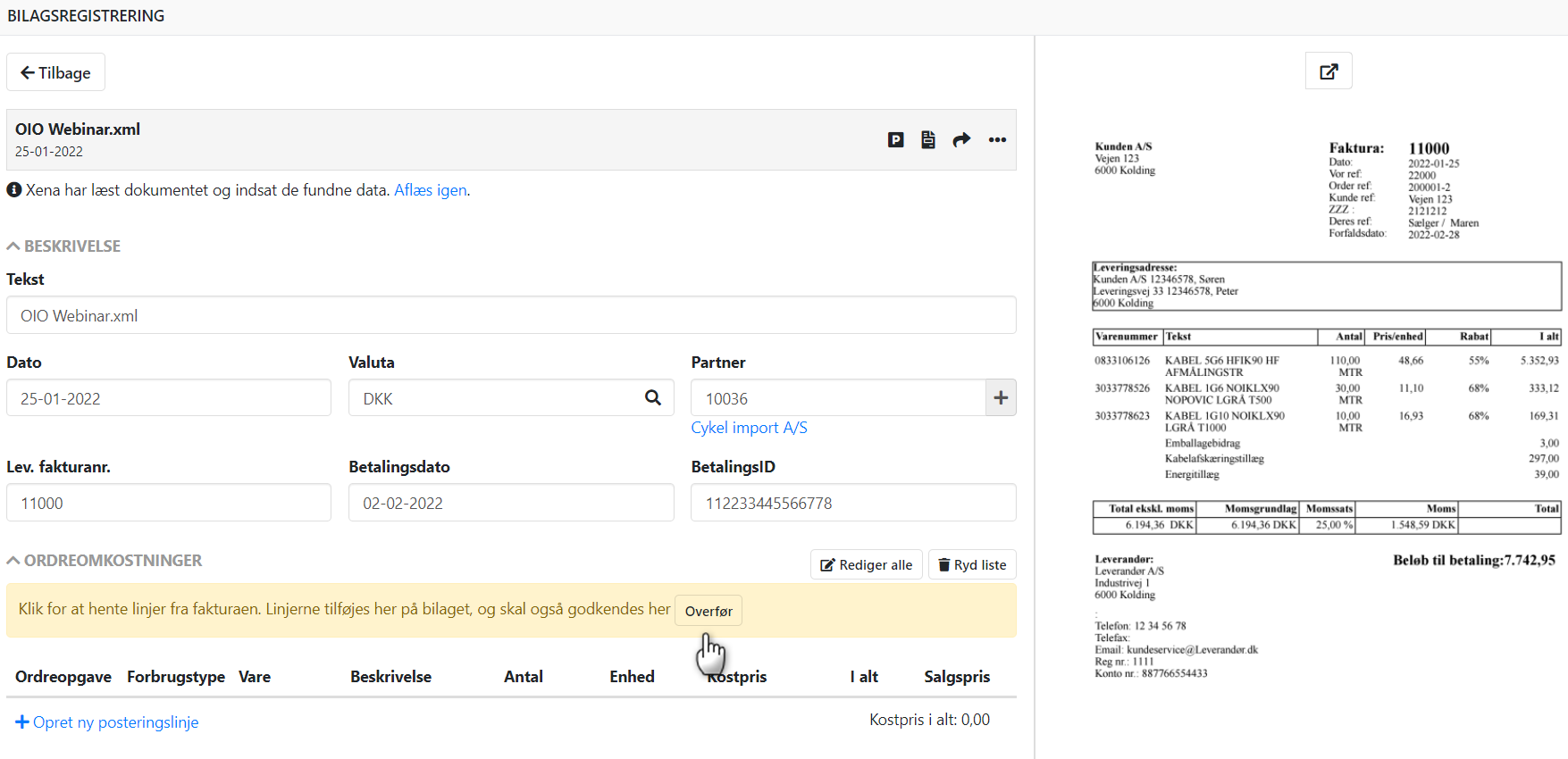
I dialogen der vises, skal du foretage valg, afhængig af hvilke data du ønsker oprettet/overført. De enkelte steps kan kombineres efter behov.
Step 2.A: Overfør omkostning til salgsordre
Ønsker du, at fakturalinjerne skal overføres som omkostning til en salgsordre, skal du:
- Markere feltet 'Opret ordreomkostninger'
- Vælg Forbrugstype. Har du valgt en foretrukket forbrugstype på leverandøren, foreslås denne
- Vælg Opgave. Hvis opgavenummer er fundet ved aflæsning af bilaget, foreslås dette
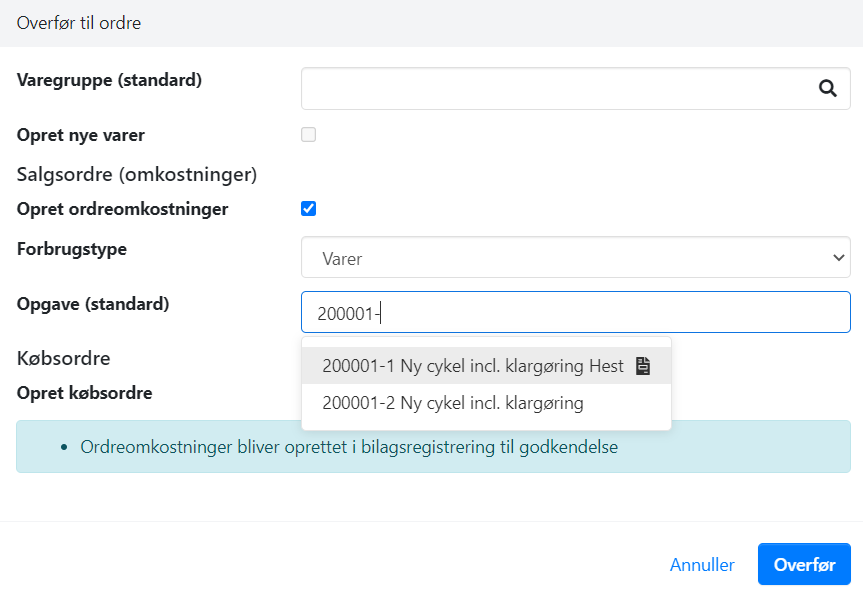
Når du trykker på 'Overfør', bliver alle linjerne tilføjet i sektionen 'Ordreomkostninger'.
Har du brug for at ændre forbrugstype og/eller opgavenr., kan du gøre dette bundtvis ved at trykke på knappen 'Rediger alle'.
Har du aktiveret, at ansvarlig skal godkende ordreomkostninger, vil bilaget blive flyttet over til den ordreansvarliges indbakke når du trykker 'Bogfør'.
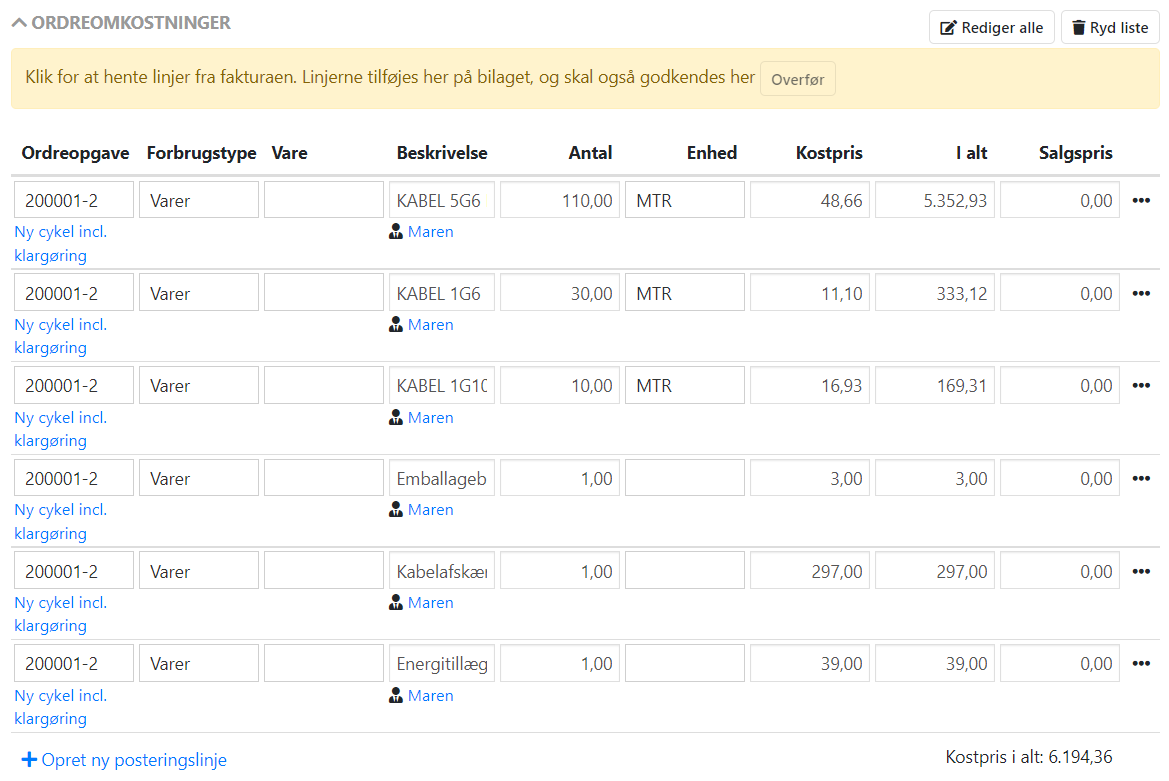
Step 2.B: Opret varer i forbindelse med overførsel
Ønsker du også at få nye varer oprettet i dit varekartotek i forbindelse med overførslen, skal du:
- Vælge varegruppen varerne skal oprettes i
- Markere feltet 'Opret nye varer'
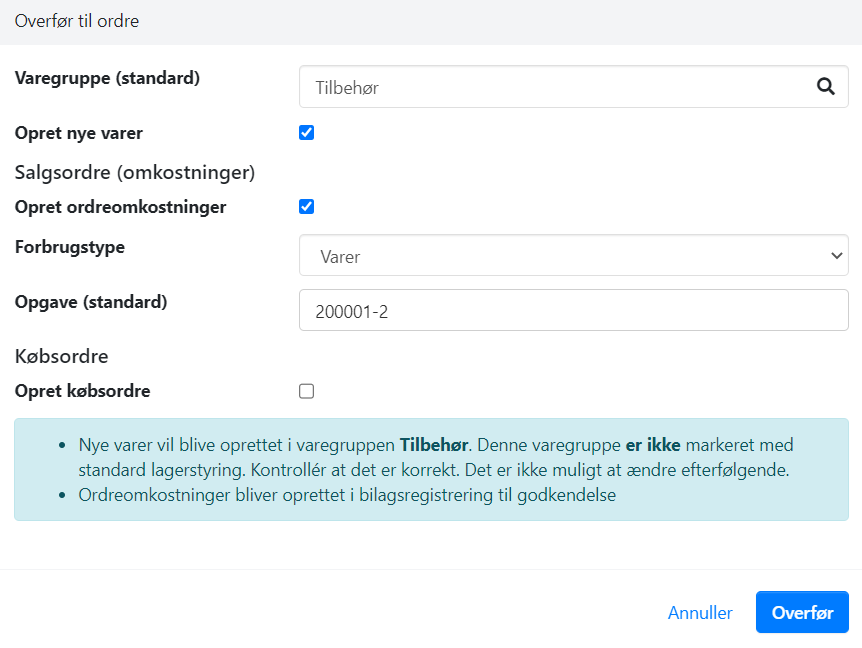
Vær opmærksom på, at de nye varer bliver oprettet uden kostpris og salgspris. Du skal selv efterfølgende påføre varerne de ønskede priser!
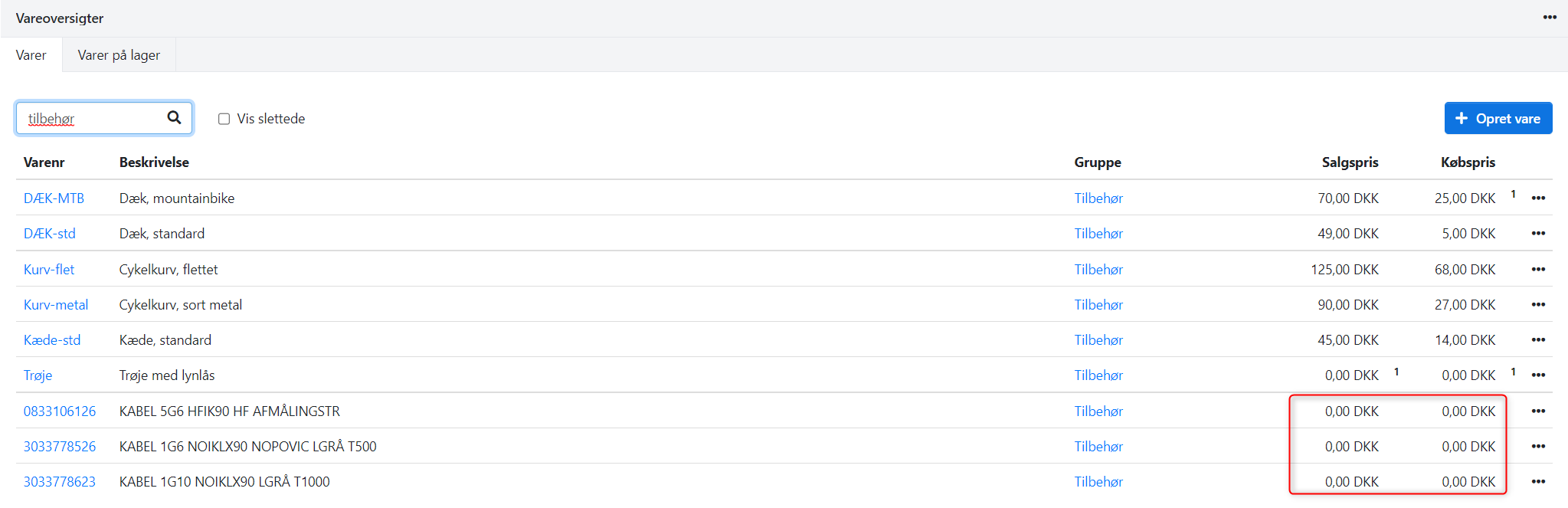
Step 2.C: Flyt ordren til en købsordre
Hvis du anvender lagerstyring (tilkøb i Xena Appstore), kan du vælge, at bilaget skal flyttes over som en købsordre. Vær opmærksom på, at hvis du samtidig har valgt at overføre til en salgsordre, bliver omkostningslinjerne liggende i bilagsregistreringen til godkendelse af den ordreansvarlige.
- Marker i feltet 'Opret købsordre'
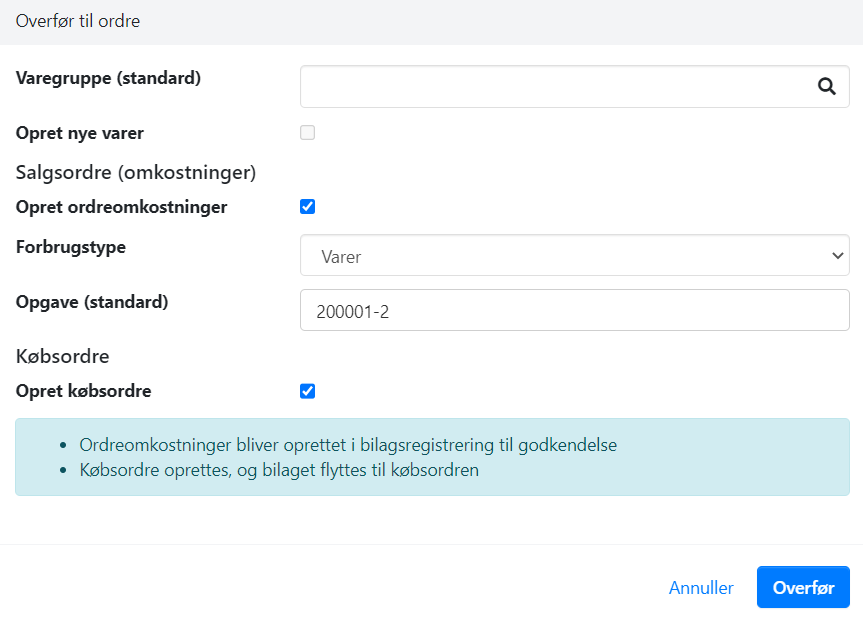
Når du trykker på 'Overfør', flyttes den økonomiske del af bilaget over på en købsordre, inklusive alle fakturalinjer. Du skal selv efterfølgende finde købsordren via menuen Køb > Ordrer > Ordreoversigt, og levere/fakturere denne på normal vis.
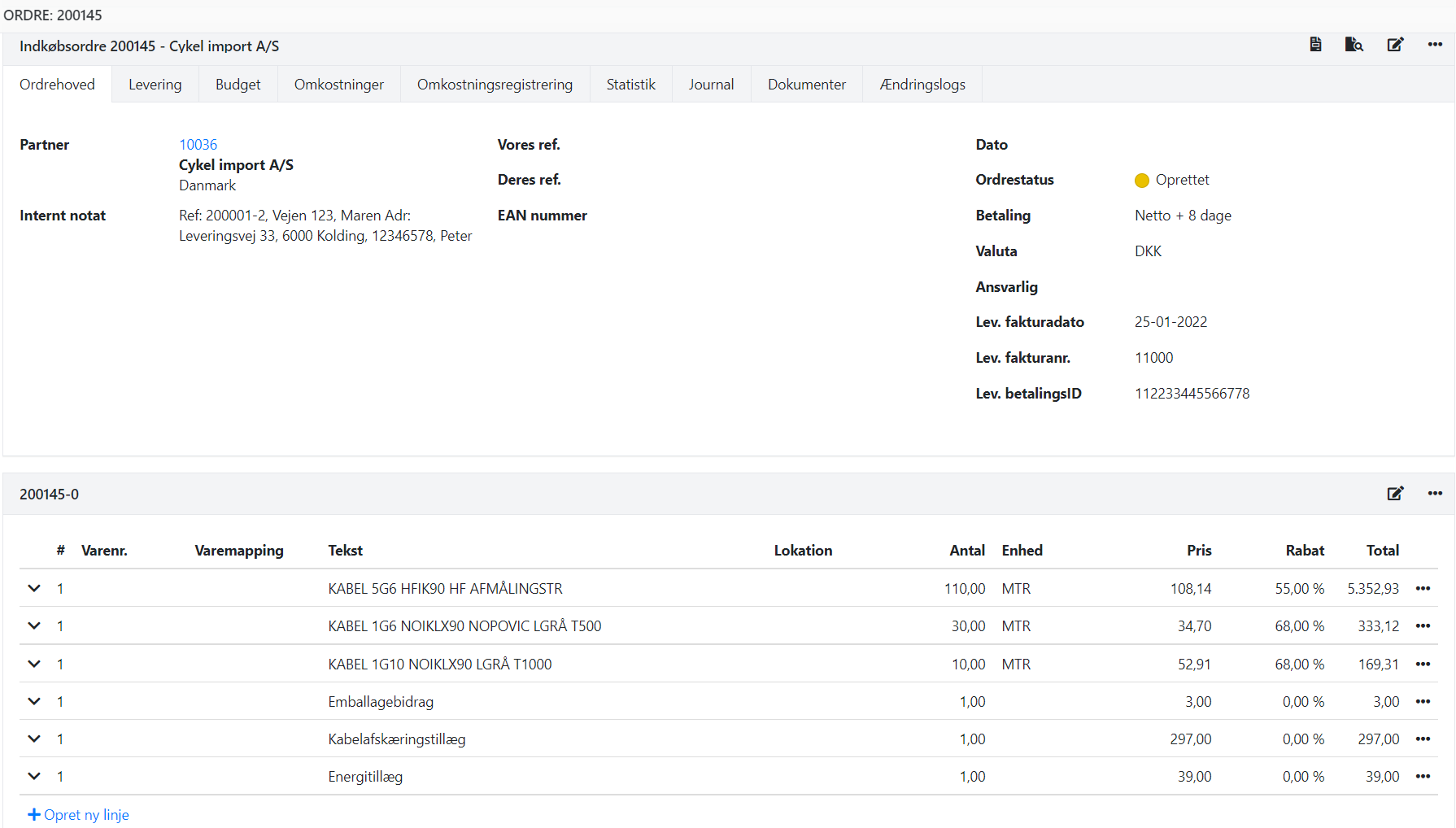
Udskrivning af elektronisk faktura
Hvis du ønsker at udskrive den elektroniske faktura, gøres dette således:
- I menuen for bilaget vælges 'Detaljer'
- Tryk på printikonet i boksen 'Preview'
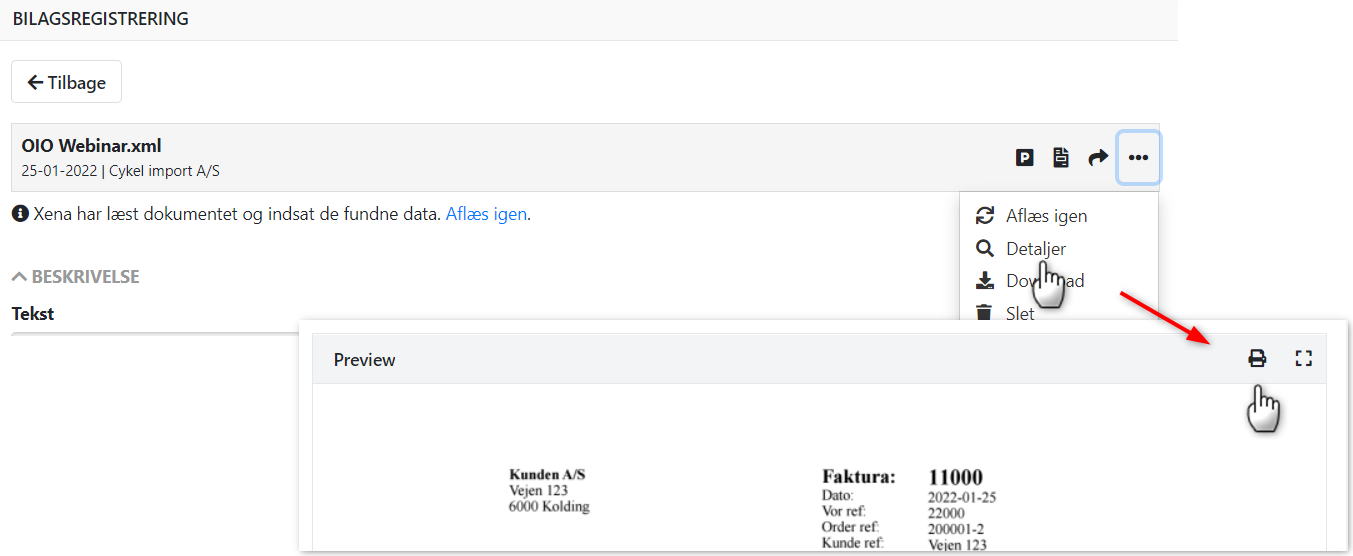
- Opdateret


